Adobe Photoshop摳圖后保存為透明背景圖片的方法教程
時間:2023-04-14 14:43:35作者:極光下載站人氣:179
Adobe photoshop是一款非常好用非常專業的圖片處理軟件,在其中我們可以使用各種功能實現摳圖操作。如果我們希望在Adobe
Photoshop中摳圖后將摳出來的部分保存為透明背景的效果,方便后續作為水印素材使用,小伙伴們知道具體該如何進行操作嗎,其實操作方法是非常簡單的。我們只需要借助魔棒工具,快速選擇工具將需要的部分摳出來后,復制一個圖層,然后關閉原圖,借助另存為PNG格式的圖片就可以了。后續可以直接添加到其他文件中作為水印。接下來,小編就來和小伙伴們分享具體的操作步驟了,有需要或者是有興趣了解的小伙伴們快來和小編一起往下看看吧!
操作步驟
第一步:打開PS,雙擊界面空白處導入需要的圖片;
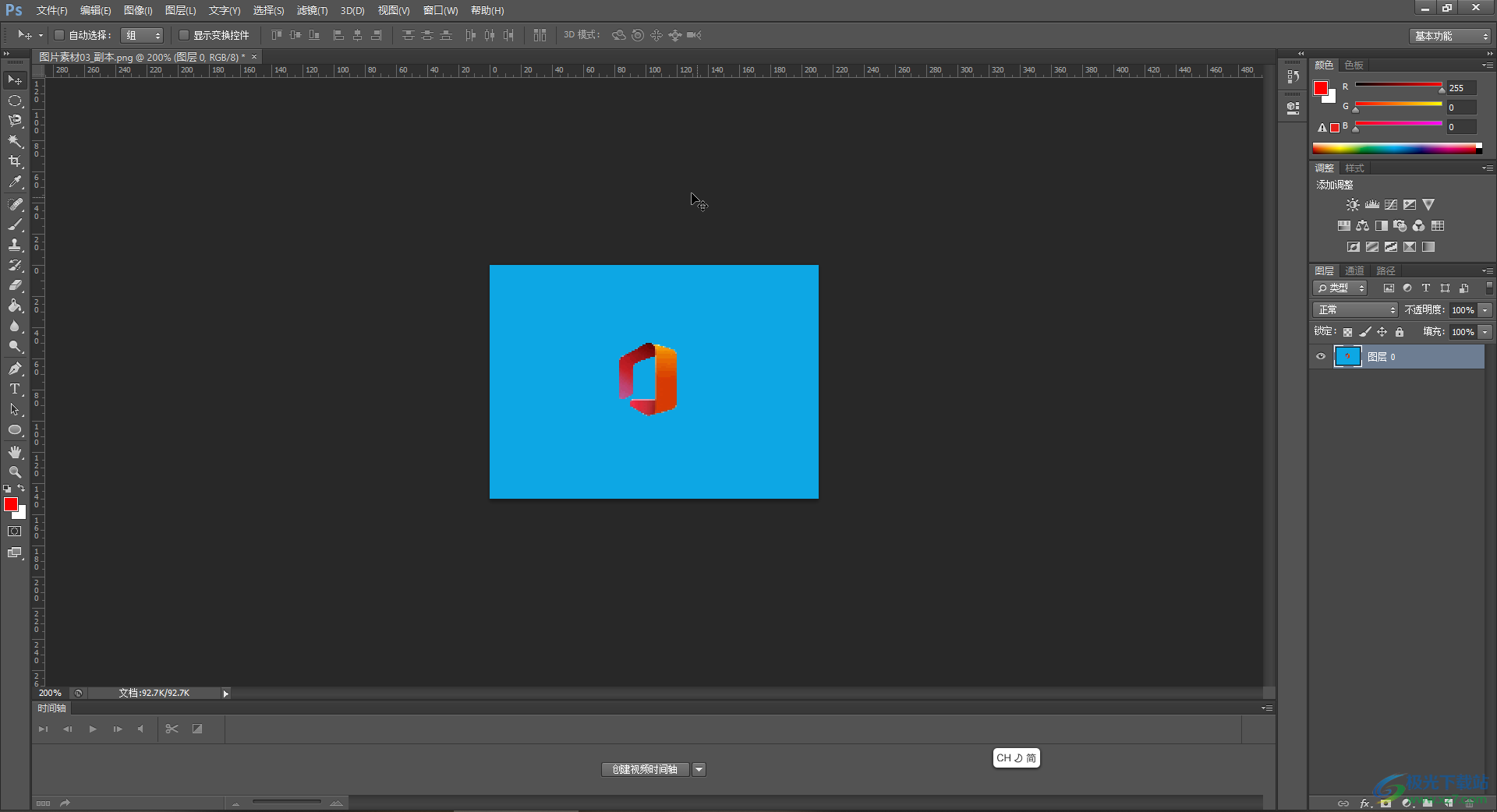
第二步:在界面左側長按圖標后找到并點擊選擇“魔棒工具”,點擊需要摳出來的部分選中,按住shift鍵的同時使用鼠標左鍵點擊可以添加沒有被選中的區域;
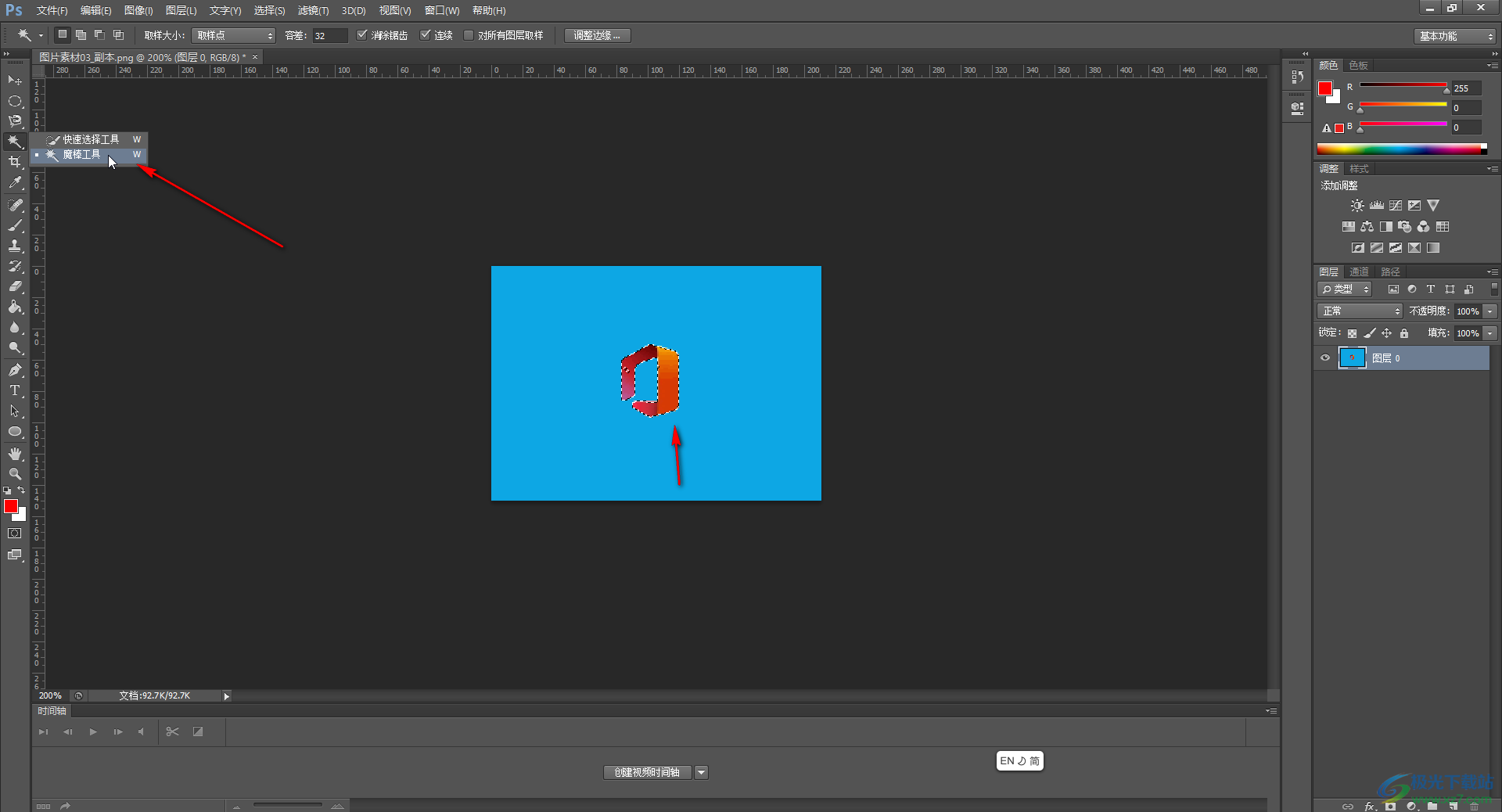
第三步:將需要的部分完全選中后,按Ctrl+C鍵復制然后按Ctrl+V鍵進行粘貼,或者右鍵點擊后選擇“通過拷貝的圖層”;
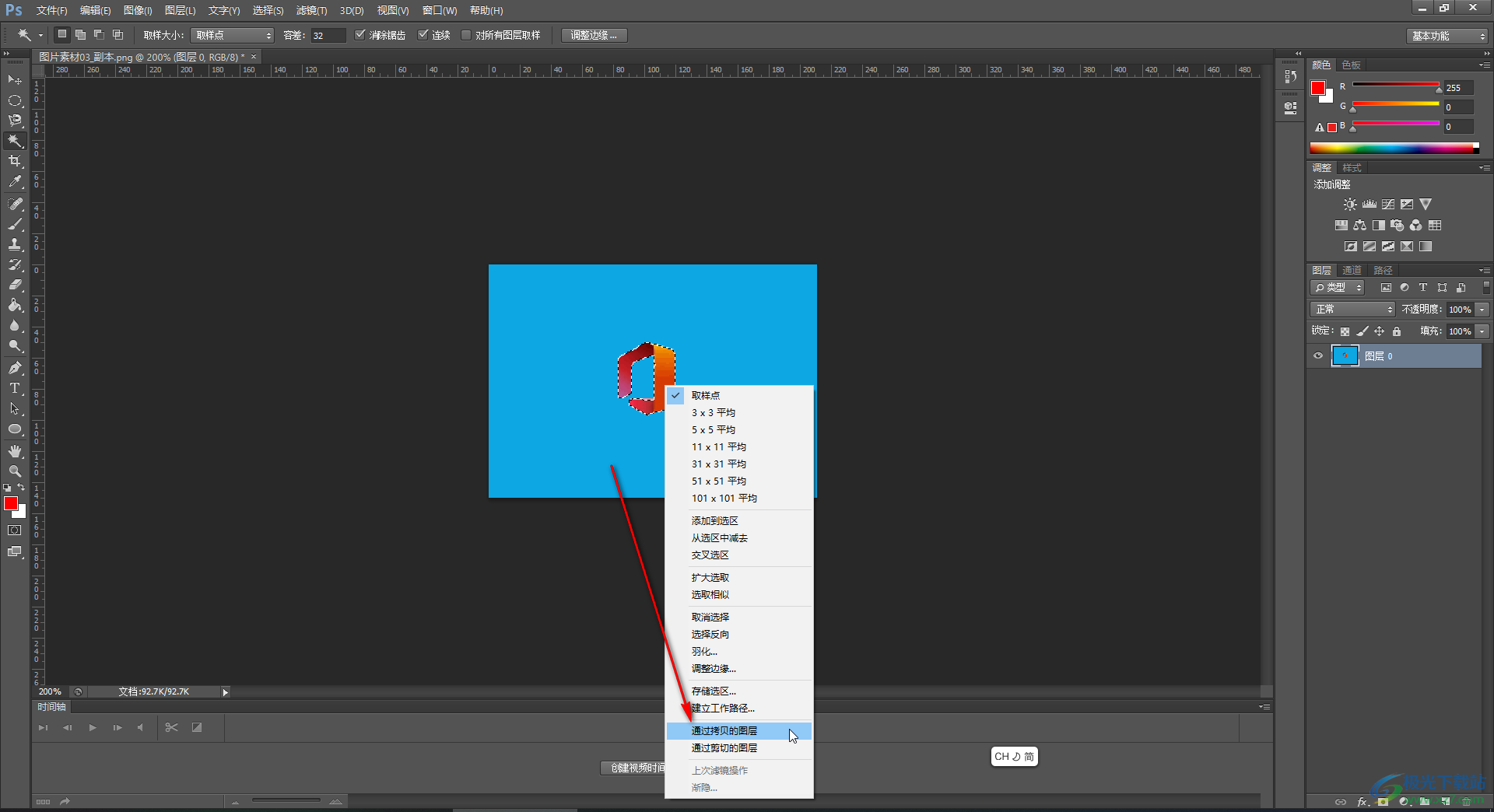
第四步:得到復制處理的圖層后,點擊關閉原來的背景圖層的眼睛圖標,就可以得到透明背景的效果了,在右側點擊選中復制出來的圖層,按Ctrl+shift+S鍵,或者在左上方點擊“文件”——“存儲為”;
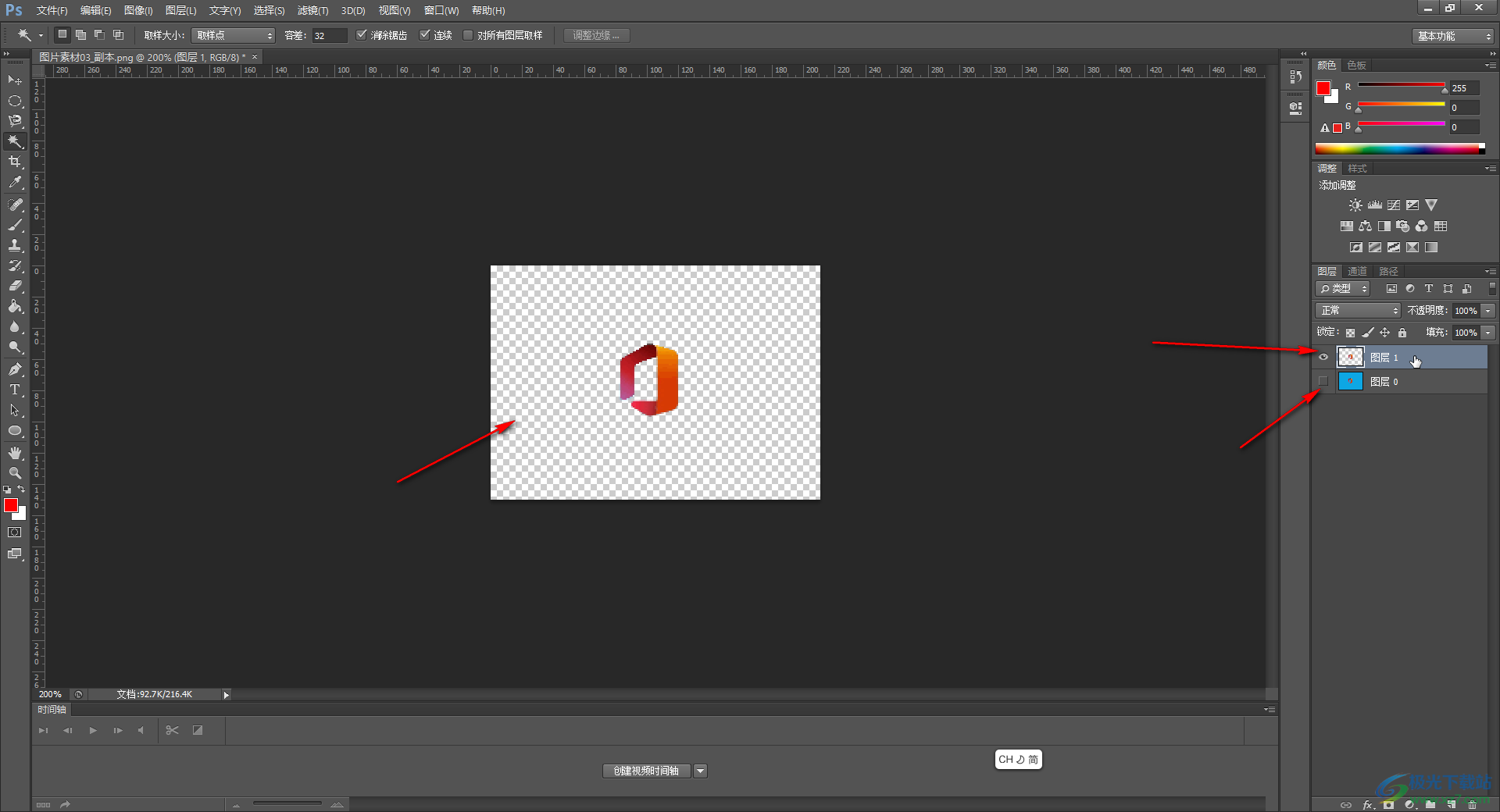
第五步:在打開的窗口中將格式選擇為“PNG”,然后設置好想要的保存位置和圖片名稱, 點擊“保存”,在打開的窗口中設置是否壓縮圖片并確定就可以了。
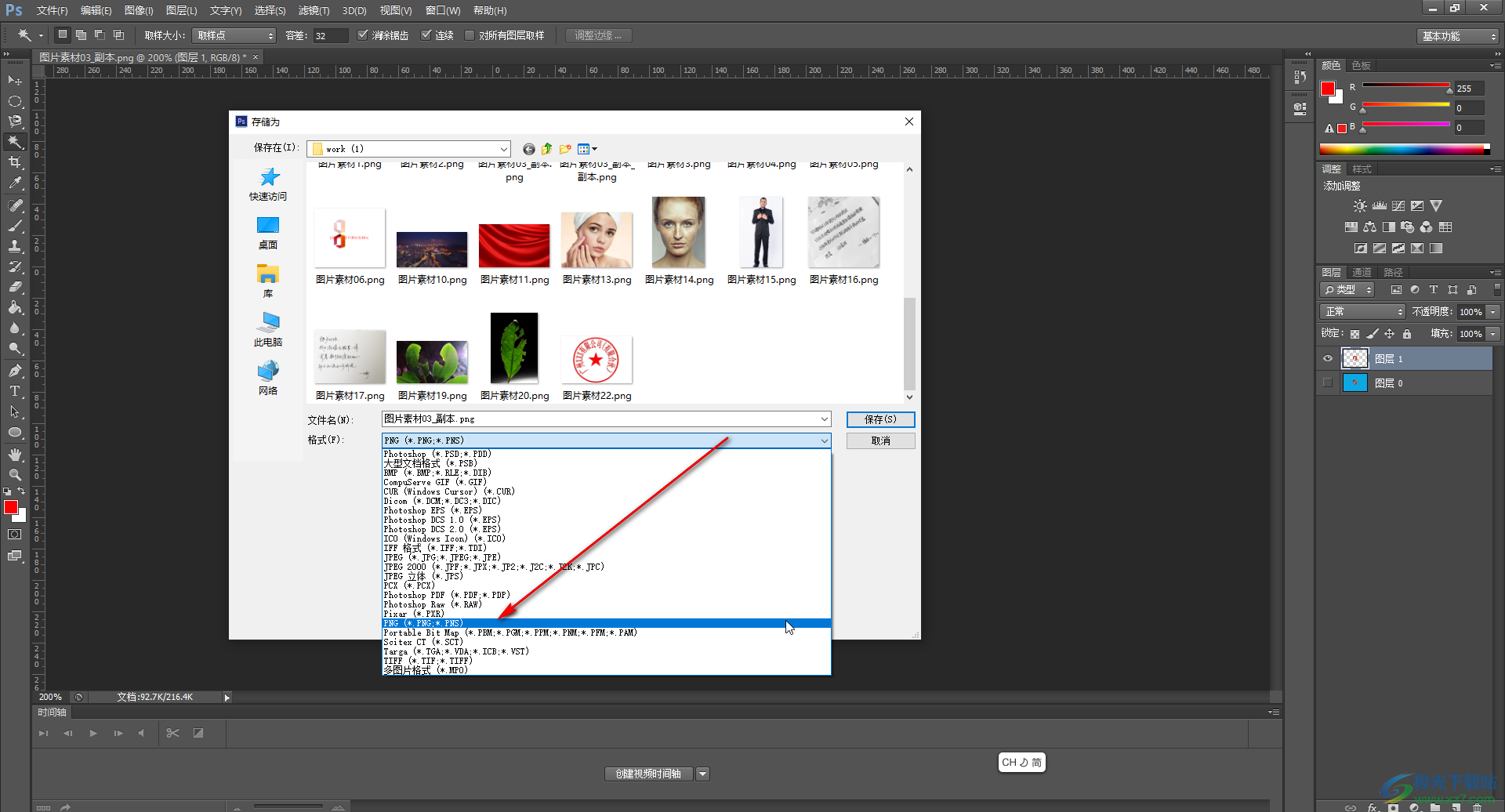
以上就是Adobe Photoshop中將摳出來的部分保存為透明背景的方法教程的全部內容了。得到透明背景的圖片素材后,后續可以添加到其他圖片、文件、視頻中作為水印使用,小伙伴們可以按需操作。

大小:209.50 MB版本:32/64位 完整版環境:WinXP, Win7, Win10
- 進入下載
相關推薦
相關下載
熱門閱覽
- 1百度網盤分享密碼暴力破解方法,怎么破解百度網盤加密鏈接
- 2keyshot6破解安裝步驟-keyshot6破解安裝教程
- 3apktool手機版使用教程-apktool使用方法
- 4mac版steam怎么設置中文 steam mac版設置中文教程
- 5抖音推薦怎么設置頁面?抖音推薦界面重新設置教程
- 6電腦怎么開啟VT 如何開啟VT的詳細教程!
- 7掌上英雄聯盟怎么注銷賬號?掌上英雄聯盟怎么退出登錄
- 8rar文件怎么打開?如何打開rar格式文件
- 9掌上wegame怎么查別人戰績?掌上wegame怎么看別人英雄聯盟戰績
- 10qq郵箱格式怎么寫?qq郵箱格式是什么樣的以及注冊英文郵箱的方法
- 11怎么安裝會聲會影x7?會聲會影x7安裝教程
- 12Word文檔中輕松實現兩行對齊?word文檔兩行文字怎么對齊?
網友評論